CAD如何画随意曲线?
溜溜自学 室内设计 2021-08-13 浏览:3313
大家好,我是小溜,在我们日常工作中使用“CAD软件”时会遇到各种各样的问题,不管是新手还是老手都会遇到自己不知道的问题,比如“CAD怎么画随意曲线?”,那么今天小编就讲解一下该问题吧!此教程共分为以下几个步骤,希望这个教程能帮助到各位小伙伴!
1、首先,我们打开一个CAD新建文档来演示,点击工具栏的“样条曲线”按钮开始画曲线。

2、当然,也可以点击菜单栏“绘图”,然后下拉菜单中选择“样条曲线”按钮。
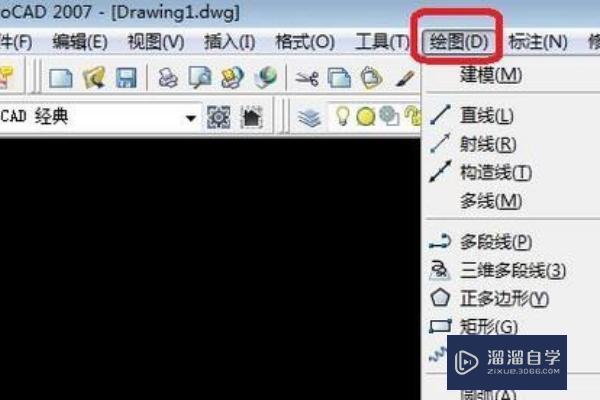
3、在屏幕上指定第一个点后开始曲线的绘制,依次指定第2、3、4...个控制点,用来控制曲线的弧度,可以多指定几个控制点,画出自己想要的曲线。

4、曲线结束时,点击右键确认,会要求指定起点和端点切向,不需要修改的话,我们直接点击两下右键即可。
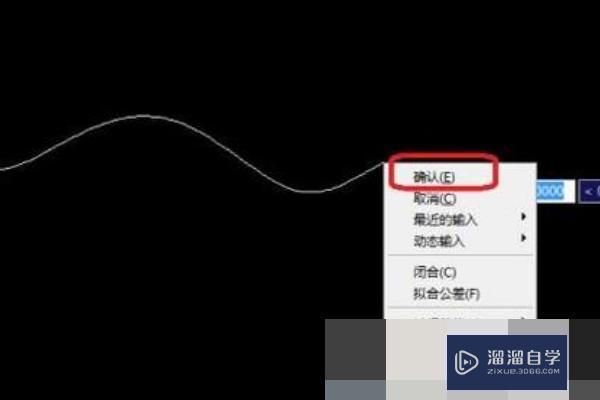
5、这样,曲线就画好了,效果如下图所示。
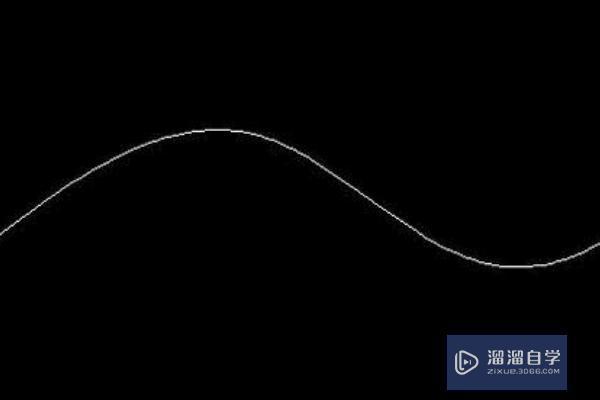
以上内容使用到的电脑型号:联想(Lenovo)天逸510S;系统版本:Windows7;软件版本:CAD2007。
以上就是“CAD怎么画随意曲线?”的全部内容了。小伙伴们可要用心学习哦!虽然刚开始接触CAD软件的时候会遇到很多不懂以及棘手的问题,但只要沉下心来先把基础打好,后续的学习过程就会顺利很多了。
如果小伙伴们还有其他关于CAD软件的问题,也可以来向小溜咨询哦!最后,如果你觉得文章有用就请点赞或者评论吧!希望小编今天所介绍的内容能够为你带来有用的帮助!
相关文章
距结束 06 天 05 : 17 : 02
距结束 01 天 17 : 17 : 02
首页









